| N/A |
-
名前
-
アクター名を指定します。この名前はデフォルトのツールチップ テキストであり、コラボレーション ツリーまたはアセンブリ ツリーに表示されます。
|
-
ツールチップ
-
アクター上にカーソルを置くと表示される、ツールチップ テキストを指定します。デフォルトはアクター名ですが、別のプロパティまたはメタプロパティを選択するか、または文字列を入力できます。テキスト自身がプロパティを含むテキストを入力するには、[文字列]を選択し、ツールチップ文字列プロパティを使用します。
注:
デフォルトでは、アクターに添付されたラベルにより、アクターのツールチップ テキストが表示されます。この動作を変更するには、ラベルのテキスト プロパティを変更します。
|
-
ツールチップ文字列
-
([ツールチップ]が[文字列]の場合に使用可能)。ツールチップ テキストを指定します。オプションでプロパティとキーワードを指定して、テキストを入力します。形状アクターに関して、 をクリックして テキスト ウィンドウ枠を表示し、複数行のテキストを入力すること、および簡単にプロパティを埋め込むことができます。 をクリックして テキスト ウィンドウ枠を表示し、複数行のテキストを入力すること、および簡単にプロパティを埋め込むことができます。
プロパティのキーワードおよび テキスト ウィンドウ枠の詳細については、「テキスト ウィンドウ枠」を参照してください。
|
-
常に前面
-
形状アクターによって覆われている場合でも、コラボレーション アクターを表示します。
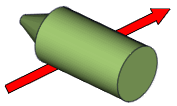
|
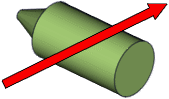
|
| 無効 |
有効 |
|
-
作成モード
-
パスの描画方法を指定します。
- [実パス](関連性のあるパスのみ) - 直接パスを指定します。
- [フリーパス](関連性のないパスのみ) - パスは、カスタマイズ可能な折れ線です。
- [ワールド軸に基づく] - ワールド座標系を使用します。軸の順序 プロパティによって、軸の順序が定義されます。
- [ローカル軸に基づく] - ローカル座標系を使用します。軸の順序 プロパティによって、軸の順序が定義されます。
|
-
軸の順序
-
([作成モード] が [ワールド軸に基づく] または [ローカル軸に基づく] の場合に使用可能)。パス軸順序を指定します([XYZ]、[XZY]、[YZX]、[YXZ]、[ZXY]、[ZYX])。
|
-
全パスを表示
-
([作成モード]が[実パス]の場合、関連性のあるパスで使用可能)。アニメーションの先頭から終端まで、完全なパスを示します。現行アニメーション時間までのパスのみ示すには、このプロパティをクリアします。次に、3 秒後に開始される 6 秒のアニメーションの例を示します。

|

|
| 無効 |
有効 |
注:
このプロパティは、基準からの関連性のあるパスに対しては効果がありません。
|
-
非表示スタイル
-
([常に前面] がクリアされている場合に使用可能)。隠れ線プロパティを有効にします。隠れ線は、前面のアクターの下を通ります。形状線と隠れ線には、異なるスタイルを定義できます。
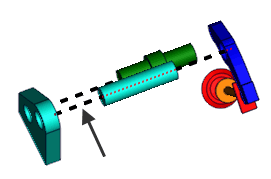
|
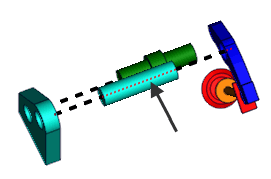
|
| 形状線 |
隠れ線 |
|
-
不透明度
-
不透明度を 0(透明)から 255(ソリッド)の範囲で指定します。
|
|
形状線/隠れ線(隠れ線 は 非表示スタイル が選択されている場合に使用可能) |
-
幅
-
直線幅をミリメートル単位で指定します。
|
-
不透明度
-
アクターの不透明度(0 から 255 の範囲)を指定します。
|
-
[色]
-
直線色を指定します。
|
-
タイプ
-
直線スタイルを指定します。
|
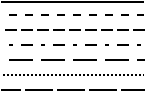
|
定義済みのスタイルを選択します。 |
|
ユーザー定義
|
カスタム破線スタイルを定義します(破線パターン プロパティを参照)。 |
|
詳細設定
|
シンボルとカスタム スペースを使用して、カスタム直線スタイルを定義します(シンボル #(Symbol #)n、シンボル サイズ(Symbol size)およびシンボル間のスペース(Space between symbols)プロパティを参照)。 |
|
-
破線パターン
-
([タイプ]が[ユーザー定義]の場合に使用可能)。直線を、長さがミリメートル単位で指定された一連のダッシュとスペースの繰り返しとして定義します。例えば、2.0 4.0 8.0 8.0 は、2 mm のダッシュ、次に 4 mm のスペース、次に 8 mm のダッシュ、次に 8 mm のスペースが続き、されにその繰り返しを定義します。
|

|

|
| 2.0 2.0 |
2.0 4.0 8.0 8.0 |
|
シンボル #1 シンボル #2 シンボル #3 シンボル #4
-
スタイル
-
([タイプ] が [拡張] の場合に使用可能)。最大 4 つの異なるシンボルで構成される、カスタム直線スタイルを定義します。
|
|
なし
|

|
太い矢印
|

|
中間サイズの矢印
|

|
細い矢印
|

|
ひし形
|

|
丸形
|

|
クロス
|

|
星形
|

|
プラス
|

|
正方形
|

|
マイナス
|

|
ハーフ サイナス アップ
|

|
ハーフ サイナス ダウン
|

|
スモールラウンド
|
|
-
シンボル サイズ
-
([タイプ] が [拡張] の場合に使用可能)。各シンボルのサイズを指定します。
|
-
シンボル間のスペース
-
([タイプ] が [拡張] の場合に使用可能)。シンボル サイズの乗数として、シンボル間のスペースを指定します。

|

|

|
| -0.5(重複) |
0(接触) |
1(1 つのシンボルの幅) |
|
|
境界
|
-
表示
-
境界を表示します。
|
-
幅
-
境界直線幅をミリメートル単位で指定します。
|
-
不透明度
-
境界不透明度を(0 から 255 の範囲で)指定します。
|
-
[色]
-
境界色を指定します。
|
-
タイプ
-
境界タイプを指定します。
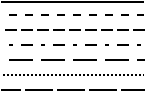
|
|
端部
|
-
開始
-
直線開始点の端部シンボルを指定します。

|
なし
|

|
太い矢印
|

|
中間サイズの矢印
|

|
細い矢印
|

|
ひし形
|

|
丸形
|

|
クロス
|

|
矢印(Arrow)
|
|
-
終了
-
直線終了点の端部シンボルを指定します。

|
なし
|

|
太い矢印
|

|
中間サイズの矢印
|

|
細い矢印
|

|
ひし形
|

|
丸形
|

|
クロス
|

|
矢印(Arrow)
|
|
-
サイズ
-
端部シンボルのサイズを指定します(0.5 と 100 の間)。
|